konwertuj MPG / MPEG na MP4 z dużą szybkością i wysoką jakością obrazu / dźwięku.
- Konwertuj AVCHD na MP4
- Konwertuj MP4 na WAV
- Konwertuj MP4 na WebM
- Konwertuj MPG na MP4
- Konwertuj SWF na MP4
- Konwertuj MP4 na OGG
- Konwertuj VOB na MP4
- Konwertuj M3U8 na MP4
- Konwertuj MP4 na MPEG
- Osadź napisy w MP4
- Rozdzielacze MP4
- Usuń audio z MP4
- Konwertuj wideo 3GP na MP4
- Edytuj pliki MP4
- Konwertuj AVI na MP4
- Konwertuj MOD na MP4
- Konwertuj MP4 na MKV
- Konwertuj WMA na MP4
- Konwertuj MP4 na WMV
2 proste sposoby konwersji Xvid na MP4 online / offline (krok po kroku)
 Zaktualizowane przez Lisa Ou / 09 kwietnia 2021 16:30
Zaktualizowane przez Lisa Ou / 09 kwietnia 2021 16:30Możesz stwierdzić, że pliki Xvid nie są obsługiwane przez Apple i inne urządzenia przenośne. Chociaż pobierasz pliki z Internetu jako Xvid, nadal musisz przekonwertować Xvid na MP4, aby móc odtwarzać wideo. Jeśli chcesz odtwarzać pliki Xvid na telefonie lub w innym miejscu, najlepszym rozwiązaniem jest konwersja wideo z Xvid do MP4. W tym artykule przedstawiono 2 różne sposoby konwersji Xvid do formatu MP4. Po prostu przeczytaj i śledź.


Lista przewodników
1. Co to jest Xvid
Xvid to biblioteka kodeków wideo typu open source, wykorzystująca standard kodowania wideo MPEG-4. Xvid kompresuje dane wideo za pomocą technologii MPEG-4, aby uzyskać szybszą transmisję danych i mniejszy rozmiar pliku. Xvid nie jest jednak formatem wideo takim jak MP4. Dlatego nie ma potrzeby uruchamiania Xvid vs MP4. Może się okazać, że komputer lub telefon nie otwiera plików Xvid. W tym czasie możesz zainstalować odtwarzacz Xvid innej firmy lub przekonwertować Xvid na format MP4. Jeśli wybierzesz to drugie rozwiązanie, możesz kontynuować czytanie, aby uzyskać szybką konwersję Xvid do MP4.
Video Converter Ultimate to najlepsze oprogramowanie do konwersji wideo i audio, które może konwertować MPG / MPEG na MP4 z dużą szybkością i wysoką jakością obrazu / dźwięku.
- Konwertuj dowolne wideo / audio, takie jak MPG, MP4, MOV, AVI, FLV, MP3 itp.
- Obsługuje konwersję wideo 1080p / 720p HD i 4K UHD.
- Potężne funkcje edycji, takie jak Przycinanie, Kadrowanie, Obracanie, Efekty, Ulepszenie, 3D i więcej.
2. Jak przekonwertować Xvid na MP4 za pomocą konwertera w systemie Windows / Mac
Jeśli chcesz uzyskać superszybką szybkość konwersji i najwyższą jakość wyjściową, nie możesz tego przegapić FoneLab Video Converter Ultimate. Możesz dostosować wyjściowe ustawienia wideo i zastosować efekty wideo w programie. Ponadto można przycinać, przycinać, obracać, scalać, dodawać znaki wodne, poprawiać jakość wideo i nie tylko. Jednym słowem konwerter Xvid na MP4 może w pełni zaspokoić Twoje potrzeby.
- Konwertuj Xvid na MP4, HD MP4, 4K UHD MP4 i inne ponad 1000 formatów.
- Edytuj wideo z zaawansowanymi narzędziami do edycji wideo, w tym kadrowaniem, scalaniem, przycinaniem, poprawianiem jakości wideo i nie tylko.
- Obsługa konwersji wsadowej Xvid na MP4 bez limitu rozmiaru pliku.
- 60 razy większa prędkość i konfigurowalne ustawienia wyjściowego wideo.
Video Converter Ultimate to najlepsze oprogramowanie do konwersji wideo i audio, które może konwertować MPG / MPEG na MP4 z dużą szybkością i wysoką jakością obrazu / dźwięku.
- Konwertuj dowolne wideo / audio, takie jak MPG, MP4, MOV, AVI, FLV, MP3 itp.
- Obsługuje konwersję wideo 1080p / 720p HD i 4K UHD.
- Potężne funkcje edycji, takie jak Przycinanie, Kadrowanie, Obracanie, Efekty, Ulepszenie, 3D i więcej.
Pracuj z Windows 10 / 8.1 / 8 / 7 / Vista / XP i Mac OS X 10.6 lub nowszym.
Krok 1Bezpłatne pobieranie, instalacja i uruchomienie FoneLab Video Converter Ultimate. Przeciągnij i upuść pliki Xvid bezpośrednio do głównego interfejsu.

Krok 2Kliknij Profil opcja u dołu konwertera wideo Xvid na MP4. Możesz dostać MP4 formaty wyjściowe z Ogólne wideo, Wideo HD, 4K wideo i inne profile. To zależy od używanego wyjścia.
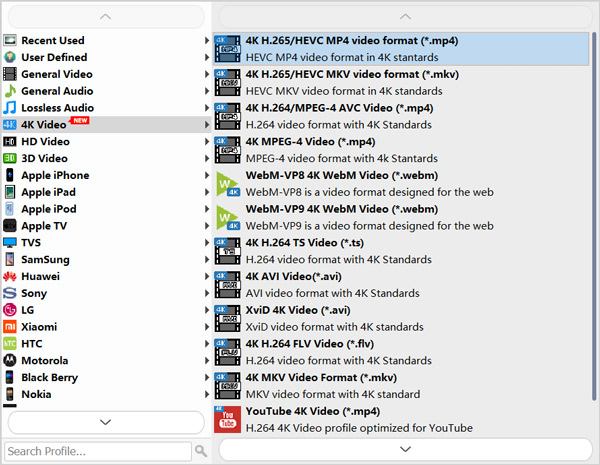
Krok 3Jeśli chcesz dostosować wyjściowe ustawienia wideo, możesz kliknąć Ustawienia opcja. w Ustawienia profilu W oknie można dostosować koder wideo, liczbę klatek na sekundę, rozdzielczość, współczynnik proporcji, szybkość transmisji bitów i inne. Kliknij OK aby zapisać zmiany.
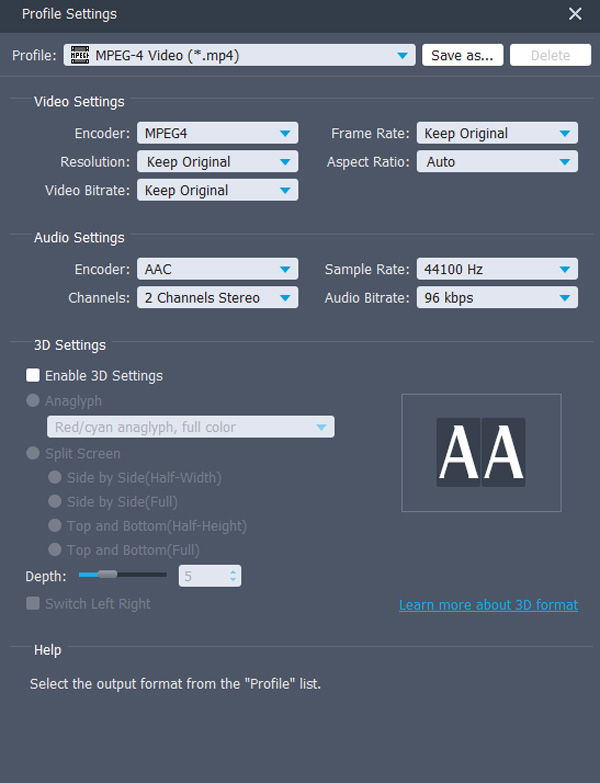
Krok 4Kliknij Edytuj na górnym pasku narzędzi, aby w razie potrzeby edytować pliki Xvid. W końcu kliknij konwertować aby przekonwertować Xvid na pliki MP4.
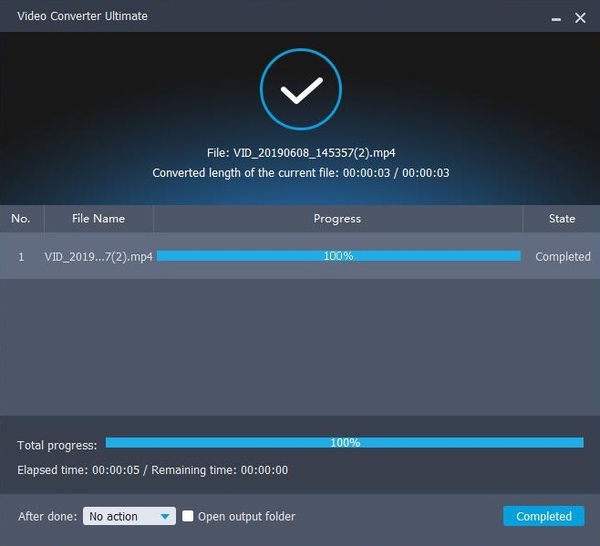
3. Jak przekonwertować Xvid na MP4 Online
Jeśli chcesz przekonwertować plik Xvid do formatu MP4, możesz również użyć internetowego konwertera Xvid na MP4. W ten sposób możesz przekonwertować Xvid na MP4 online bezpłatnie bezpośrednio na telefonie komórkowym lub komputerze. Po prostu sprawdź, czy Twój plik Xvid spełnia maksymalny rozmiar pliku. Jeśli połączenie internetowe jest słabe, może to zająć dużo czasu. Upewnij się więc, że prędkość Wi-Fi lub dane komórkowe są szybkie.
Krok 1Otwórz internetowy konwerter Xvid. Tutaj możesz odwiedzić onlineconverter.com.
Krok 2Kliknij Wyślij plik aby zaimportować plik Xvid z pulpitu lub adresu URL. Maksymalny rozmiar pliku Xvid nie powinien przekraczać 200 MB.
Krok 3Kliknij Opcje przyciąć plik Xvid lub dostosować częstotliwość klatek.
Krok 4Kliknij konwertować aby przekonwertować Xvid na MP4 bezpłatnie online.
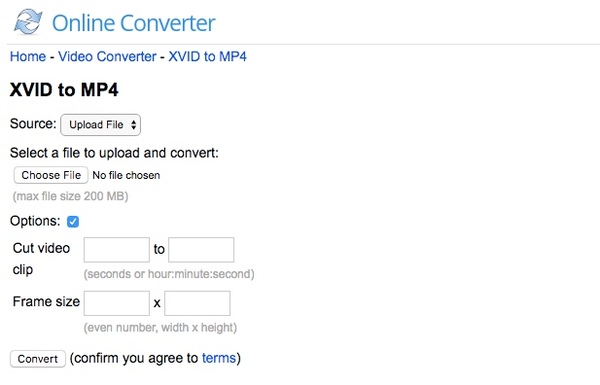
Jeśli chcesz przekonwertować duże pliki Xvid na MP4, zdecydowanie powinieneś użyć FoneLab Video Converter Ultimate. Oprogramowanie konwertera Xvid na MP4 oferuje wysokiej jakości konwersję wideo. Dzięki zaawansowanej technologii NVIDIA, Intel i AMD możesz szybko konwersja plików Xvid do MP4 wsadowo o wysokiej jakości. Oczywiście możesz przekonwertować MP4 na Xvid i inne formaty wideo i audio w FoneLab. I możesz go użyć do przekonwertować MP4 na WebM, MP4 do OGG, MP4 do WAV, itp.
Ponadto możesz kompresować i edytować pliki Xvid w programie. Okno podglądu w czasie rzeczywistym może natychmiast pokazać Ci wszystko. Jeśli nie masz pojęcia czy FoneLab Video Converter Ultimate jest dobry w użyciu, możesz najpierw bezpłatnie pobrać program. Jest bezpieczny i czysty w użyciu.
Video Converter Ultimate to najlepsze oprogramowanie do konwersji wideo i audio, które może konwertować MPG / MPEG na MP4 z dużą szybkością i wysoką jakością obrazu / dźwięku.
- Konwertuj dowolne wideo / audio, takie jak MPG, MP4, MOV, AVI, FLV, MP3 itp.
- Obsługuje konwersję wideo 1080p / 720p HD i 4K UHD.
- Potężne funkcje edycji, takie jak Przycinanie, Kadrowanie, Obracanie, Efekty, Ulepszenie, 3D i więcej.
